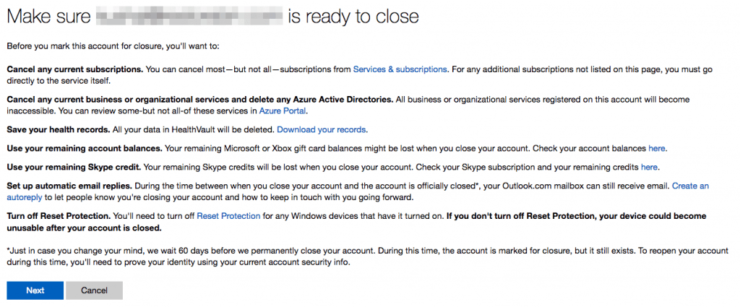Ako pridať e-mail aplikácie Microsoft Outlook do systému Android pomocou protokolu POP3?

V tomto príspevku vás prevedieme návodom, ako môžetepridať e-mail Microsoft Outlook v systéme Android pomocou protokolu POP3. Aplikácia Microsoft Outlook predovšetkým zvládne akýkoľvek e-mailový účet, nielen váš účet Microsoft. Pri pridávaní ľubovoľného e-mailového účtu do e-mailu aplikácie Microsoft Outlook však musíte mať pri sebe správne informácie. POP3 je jedným z najbežnejších protokolov pre prístup k e-mailu. Tento protokol podporuje väčšina e-mailových klientov, či už na vašom počítači alebo zariadeniach so systémom Android / iOS.
A každý e-mailový klient vám umožňuje pridať POP3email účet. Jedným z týchto klientov je aj e-mail Microsoft Outlook. Aby ste dostali viac informácií o tom, čo robí POP3, v zásade stiahne váš e-mail zo servera do počítača klienta. Po stiahnutí e-mailu na plochu klienta program POP3 e-mail odstráni zo servera. Jedinou dostupnou kópiou je teda kópia dostupná v počítači klienta.
Outlook predvolene používa protokol IMAP.Protokol IMAP vám umožňuje prístup k e-mailom z ľubovoľného miesta a tiež z ľubovoľného zariadenia. Tým sa zabráni nutnosti sťahovania e-mailov zo serverov a vy ich skutočne čítate z e-mailovej služby. Pri použití e-mailového účtu IMAP sa prílohy tiež automaticky nestiahnu. Ak teda chcete pridať e-mailový účet POP3, musíte postupovať podľa krokov uvedených v tejto príručke. Informácie, ktoré sú uvedené v tomto príspevku, však musíte zadať ručne. Po tomto, poďme priamo k článku;
Ako pridať e-mail programu Outlook v systéme Android pomocou protokolu POP3?
Tu sú jednoduché kroky na pridanie e-mailu programu Microsoft Outlook do zariadenia Android
- Uistite sa, že máte Microsoft Outlook nainštalovaný na vašom zariadení Android.
- Otvorte aplikáciu a zadajte e-mailovú adresu, ktorú chcete pripojiť k aplikácii Microsoft Outlook.
- Uvidíte možnosť Ručné nastavenie účtu. Klepnite na ňu.

- Získate tak zoznam všetkých poskytovateľov účtov, ako sú Yahoo, Gmail atď. V sekcii Rozšírené bude možnosť zvoliť buď IMAP, alebo POP3.
- Musíte klepnúť na POP3, pretože to je hlavná agenda tohto príspevku.

- Ak si chcete nastaviť účet POP3 v službe Gmail, nájdete príslušné nastavenia tu. Pre ostatných poskytovateľov si však nastavenia môžete vyhľadať v informáciách o ich pomoci.
- Informácie, ktoré v podstate musíte zadať, zahŕňajú prichádzajúce a odchádzajúce servery, čísla portov, šifrovací protokol atď.

- Po vyplnení všetkých informácií musíte kliknúť na značka začiarknutia.
- Potom vás vyzve na zadanie vášho heslo.
- Po zadaní hesla kliknite na Pripojte sa.
- Vaše e-maily budú synchronizované programom Microsoft Outlook a zobrazí sa vaša nová poštová schránka.
Rovnakým spôsobom môžete pridať e-mail IMAPúčet aj do aplikácie Microsoft Outlook pre Android. Jediná vec, ktorú musíte urobiť, je, že namiesto výberu POP3 budete musieť zvoliť IMAP. Informácie, ktoré musíte poskytnúť, zostávajú rovnaké v porovnaní s informáciami, ktoré musíte vyplniť pre účet POP3. Pokiaľ ide o nastavenia protokolu IMAP pre váš e-mailový účet, musíte ich hľadať vo svojom obľúbenom alebo predvolenom vyhľadávacom nástroji.
Takže, tu máte, ak z mojej strany v tomto príspevku.Dúfam, že sa vám páčil tento podrobný príspevok o tom, ako môžete pridať e-mailový účet POP3 v aplikácii Microsoft Outlook v systéme Android. Ak narazíte na akékoľvek problémy pri vykonávaní niektorého z vyššie uvedených krokov, dajte nám vedieť v komentároch nižšie. Ak chcete získať viac úžasných vecí, zostaňte naladení na DigitBin. Do ďalšieho príspevku ... Na zdravie!
Triky











![[Riešenie] Chybové hlásenie „Servery Google sú dočasne preťažené“!](/images/Tech-Tips/Workaround-8216Google-servers-are-temporarily-overloaded8217-Error-Message_4946.png)


![Čo robiť so správou v Gmaile [Pokus] Bolo zabránené podozrivému prihláseniu?](/images/Social-Media/What-to-do-about-Gmail-Message-Attempt-Suspicious-Sign-in-Prevented-_5021.jpg)